Cách Cài Đặt Máy In Canon 2900 – Tải Và Cài Đặt Driver Máy In Canon 2900 – SỬA MÁY IN TẠI NHÀ HÀ NỘI
Canon LBP 2900 mã máy in huyền thoại, nếu bạn đang sử dụng máy in mà chưa từng sử dụng qua máy in Canon 2900 thì quả là một điều thiếu sót. Không phải tự nhiên mà Canon LBP 2900 là một trong những loại máy in có doanh số bán ra thị trường cao nhất của hãng Canon từ trước tới nay tại Việt Nam. Canon 2900 nổi tiếng vì tính “trâu bò” của nó, độ bền của máy luôn nằm trong Top đầu các loại máy in văn phòng.
Khả năng hoạt động bền bỉ trong mọi điều kiện về môi trường và thời tiết, có thể in liên tục với cường độ cao, ít bị lỗi vặt. Vật tư linh kiện thay thế giá rẻ, phổ thông và dễ dàng sửa chữa cũng là một trong những đặc điểm mà người dùng luôn yêu thích ở dòng máy in này.
Hướng dẫn chi tiết cách cài đặt máy in Canon 2900 cho tất cả các hệ điều hành trên máy tính – Laptop – Macbook
Bước 1: Lắp đặt máy in và kết nối máy in Canon 2900 với máy tính
- Khi mới mua máy về chúng ta khui thùng máy, kiểm tra xem thùng máy có đầy đủ các linh kiện như trên Catalog chưa, các linh kiện như: Hộp mực máy in, dây USB, dây nguồn máy in, giấy bảo hành, sách hướng dẫn sử dụng.
- Máy mới nên sẽ được nhà sản xuất bọc, kê bọt biển, và dán băng dính rất kỹ để tránh va đập. Bạn cần bóc hết các băng dính và các miếng bọt biển ra khỏi máy in, chú ý tránh làm rách tem bảo hành đằng sau máy.
- Xé túi bóng màu đen chứa hộp mực máy in, rút bỏ dây nilon seal, sau đó lắp cartridge mực vào trong máy in.
- Cắm dây nguồn vào máy in và nguồn điện 220V, cắm dây USB kết nối giữa máy in và cổng USB của máy tính, sau đó bật công tắc nguồn để khởi động máy in. Nếu thực hiện đúng thao tác máy in sẽ lên đèn màu xanh lam và có tiếng kêu của động cơ khi khởi động.
Bước 2: Kiểm tra hệ điều hành của máy tính và tải về trình điều khiển (driver) của máy in Canon 2900 tương thích với hệ điều hành của máy tính
- Để có thể hoạt động một cách ổn định và trơn tru thì trước khi sử dụng chúng ta cần phải cài đặt đúng trình điều khiển (driver) của máy tương thích với từng hệ điều hành của máy tính. Canon LPB 2900 có rất nhiều loại trình điều khiển (driver) khác nhau và tương ứng với các loại phiên bản Window 7,8,10,11 cũng như các phiên bản 32 bit hay 64 bit.
- Trước hết bạn cần kiểm tra xem máy tính mình đang sử dụng là chạy hệ điều hành nào, thông thường thì sẽ là Window của MicroSoft hoặc Mac của Apple nếu bạn sử dụng Macbook.
- Với hệ điều hành Window thì sẽ có các phiên bản phổ biến hiện nay là Window 7, 8, 10 và Window11. Và chúng ta sẽ cần phải kiểm tra xem là phiên bản Window mà mình đang sử dụng là 32 bit hay 64 bit, để có thể tải về chính xác loại driver tương thích.
- Trên window11 nhấn phím Window click vào biểu tượng System sau đó kéo xuống dòng, click vào dòng About , nhìn vào dòng System Type bạn sẽ nhìn thấy phiên bản hệ điều hành mình đang sử dụng là 64 bit hay 32 bit.

- Khi đã biết phiên bản hệ điều hành mà máy tính của mình đang sử dụng thì các bạn chỉ cần download trình điều khiển tương thích theo các đường link mà chúng tôi để bên dưới bài viết.
Bước 3: Cài đặt trình điều khiển (driver) cho máy in Canon 2900 và in test
- Sau khi download trình điều khiển máy in về máy tính, các bạn tiến hành giải nén file ra một thư mục bất kỳ và tiến hành cài đặt bình thường như những phần mềm khác trên máy tính.

- File trình điều khiển mà các bạn vừa tải về sẽ có tên là LBP2900_R150_V330_W64_uk_EN_2 bạn kích đúp chuột trái và file này nó sẽ tự động giải nén ra một thư mục có tên là LBP2900_R150_V330_W64_uk_EN_2 bạn vào thư mục này tìm file có tên là Setup và kích đúp vào để tiến hành cài đặt.
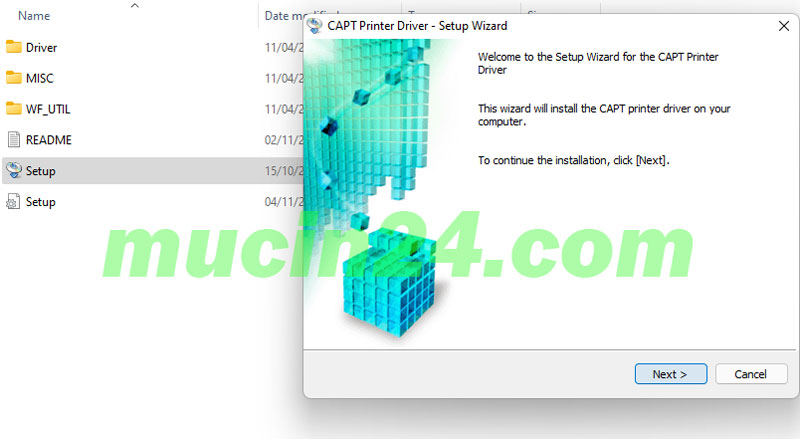
- Sau khi cài đặt trình điều khiển cho máy in xong, chúng ta nên khởi động lại máy tính một lần và tiến hành in thử một vài bản in để kiểm tra khả năng vận hành của máy in.

- Nếu gặp khó khăn ở bước nào các bạn có thể gọi điện ngay cho hotline của chúng tôi để được hỗ trợ ngay lập tức.
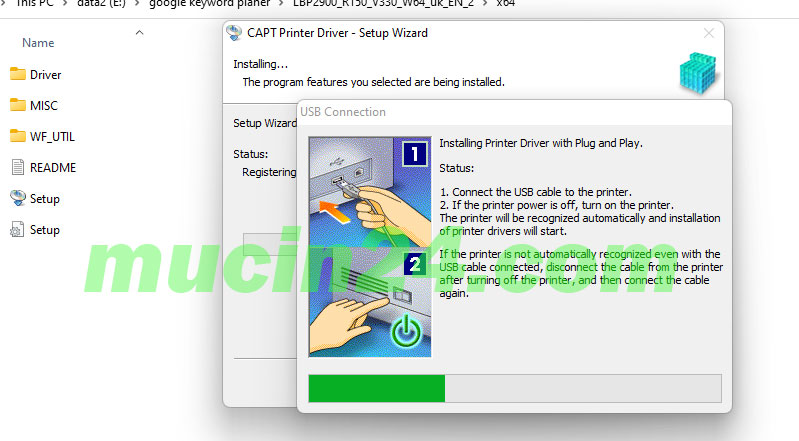
Link Download Driver Canon LBP 2900 chuẩn hãng tốc độ cao:
Cũng như rất nhiều loại máy in khác, để có thể sử dụng thì chúng ta phải kết nối máy in và máy tính bằng dây capb USB và cài đặt trình điều khiển driver cho máy in.
Mỗi loại máy in thì lại có một trình điều khiển hay còn gọi là “driver” khác nhau và được nhà sản xuất lập trình riêng cho các loại hệ điều hành Window hay Mac, Linux.
Driver Canon 2900 dùng cho máy tính Window 64bit và 32bit
- Nếu máy tính của bạn sử dụng hệ điều hành Window 7,8,10,11 phiên bản 32 bit thì các bạn click vào link này để tải về.
- Nếu máy tính của bạn sử dụng Window phiên bản 64 bit thì các bạn click vào đây để download trình điều khiển về máy tính.
Nếu bạn sử dụng máy tính sử dụng hệ điều hành MAC của Apple như Macbook Air, Macbook Pro… thì tải trình điều khiển cho máy in tại link bên dưới đây.
Trình điều khiển máy in driver Canon 2900 cho Macbook
- Để tải về trình điều khiển máy in Canon LBP 2900 cho máy MAC các bạn click vào link này để download trực tiếp về máy tính.
- Lưu ý: Hệ điều hành cho máy Macbook có nhiều phiên bản, và một số máy Macbook đời mới với hệ điều hành Mac OS phiên bản mới nhất có thể chưa hỗ trợ trình điều khiển mới nhất cho máy in Canon 2900 do đó bạn chưa thể cài đặt được, và cần chờ hãng Canon update phiên bản driver mới tương thích với phiên bản Mac OS mới.
Sau khi tải về trình điều khiển cho máy in cho Macbook, các bạn làm theo hướng dẫn sau để cài đặt driver máy in Canon 2900 cho Macbook.
Trong quá trình cài đặt trình điều khiển driver máy in Canon LBP 2900 cho máy tính, các bạn cần phải đảm bảo rằng máy in đăng được bật và đã cắm dây USB kết nối giữa máy in và cổng USB trên máy tính thì quá trình cài đặt mới thành công được.
Chúc các bạn thành công, nếu có gì cần hỗ trợ vui lòng liên hệ hotline: 0902 28 28 33.
5/5 – (20 bình chọn)











